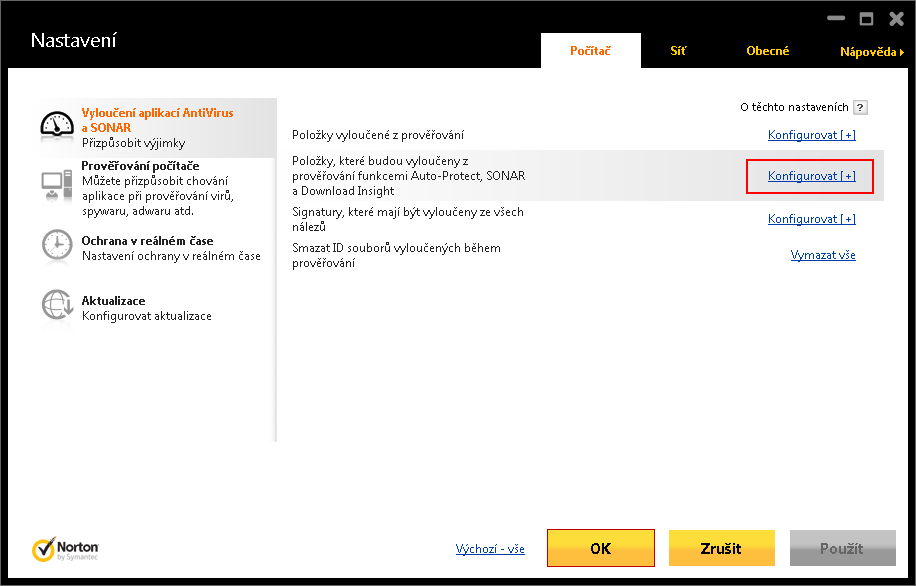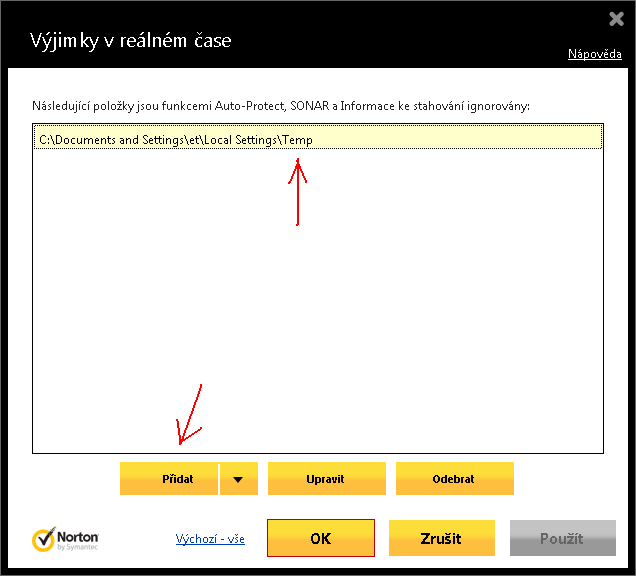Vyberte si váš antivirus a rozbalte, naleznete zde návod i s obrazovou přílohou.
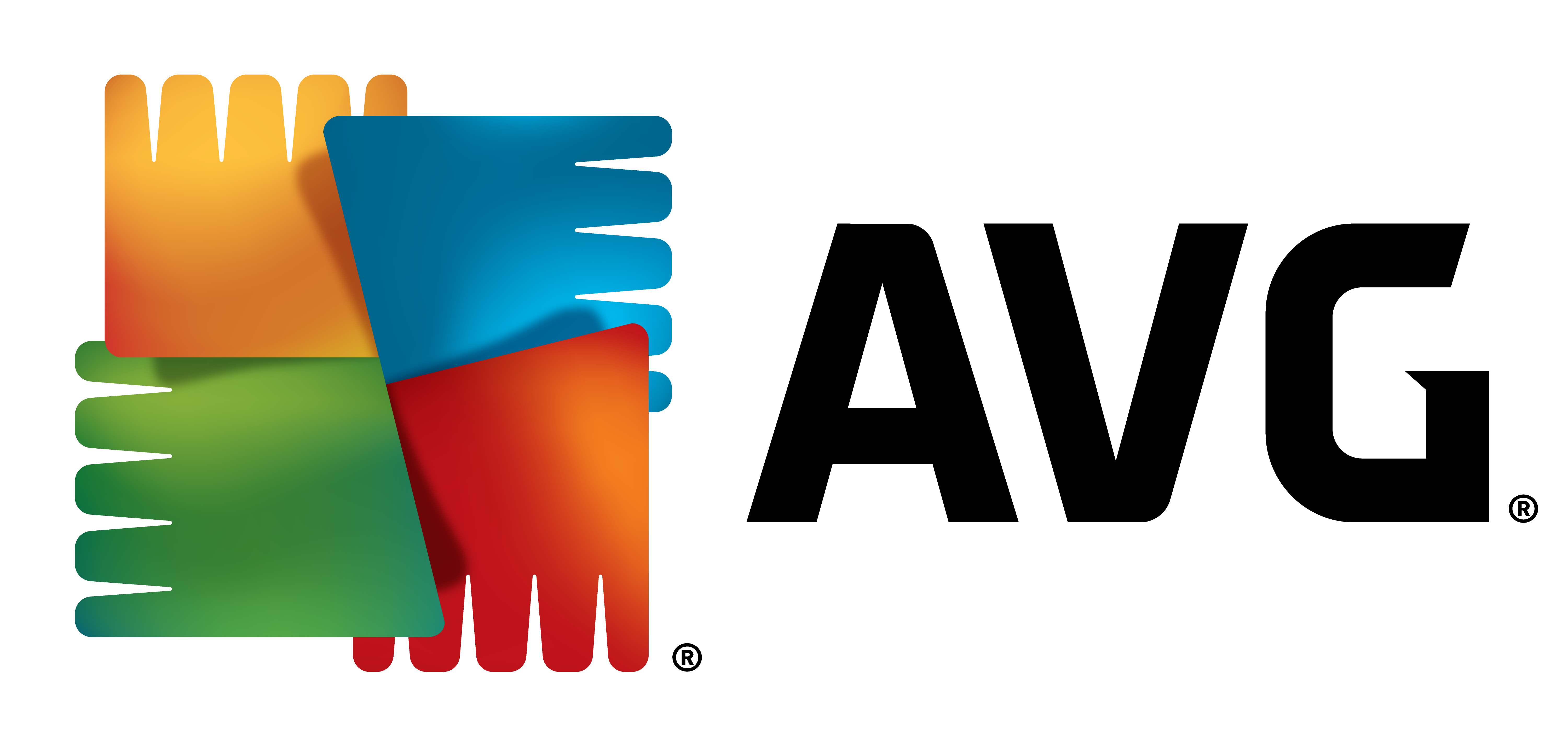
- Otevřete hlavní okno programu AVG.
- Z menu Možnosti vyberte položku Pokročilé nastavení.
- V levé části okna vyberte Výjimky.
- V pravé části okna klikněte na Přidat výjimku.
- V rozbalovacím menu vyberte jako typ výjimky Soubor.
- Vyberte cestu ke složce, pro kterou chcete vytvořit výjimku. Standardní cesta ke Klasifikaci je C:/Program Files / JPH Software
- V některých případech je potřeba nastavit výjimku i na adresář v tempu.
Pro Win 7 a vyšší C:/users/“jménouživatele“/appdata/Local/Temp/~klasf (složka app data je skrytá).
Pro Win XP je cesta následující C:/Documents and Settings/“jménouživatele“/Local settings/Temp/~klasf (složka local settings je skrytá)
- Vyberte, zda výjimku uplatnit i pro další komponenty AVG.
- Uložte detaily výjimky kliknutím na tlačítko OK.
- Znova klikněte na OK a uložte tak celou konfiguraci.
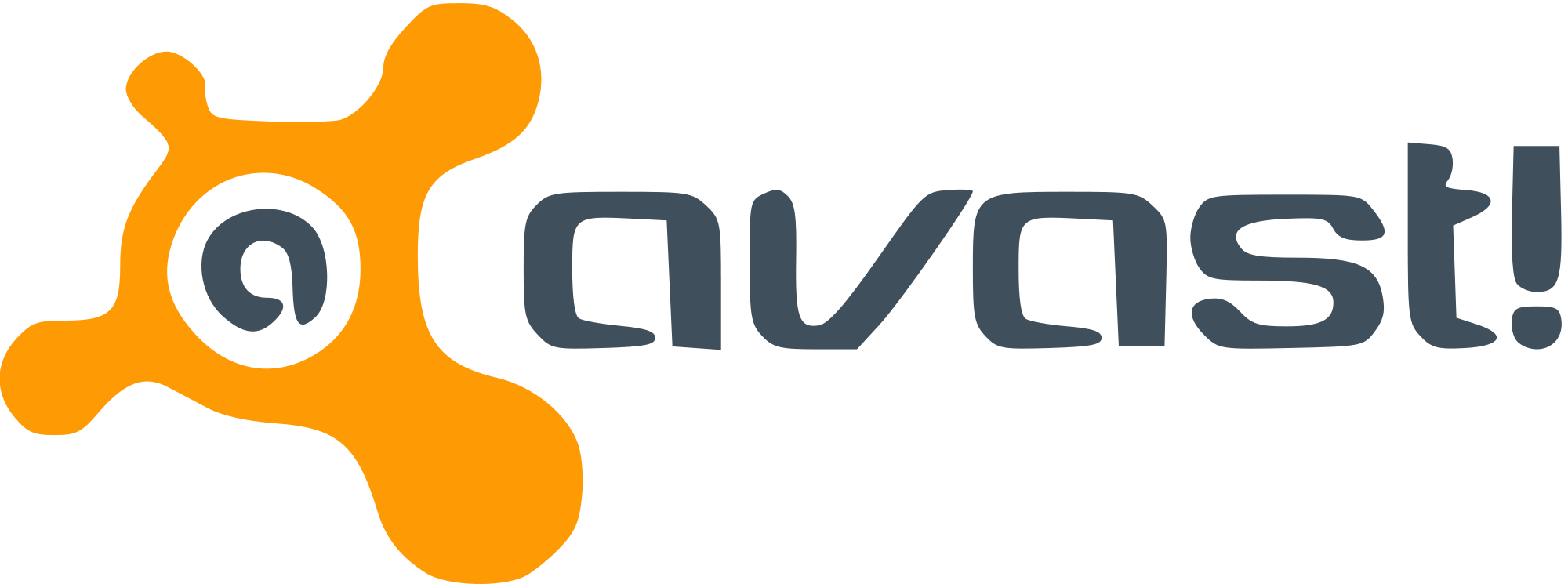
- Otevřete hlavní okno programu Avast.
- Stiskněte tlačítko nastavení v levém sloupci.
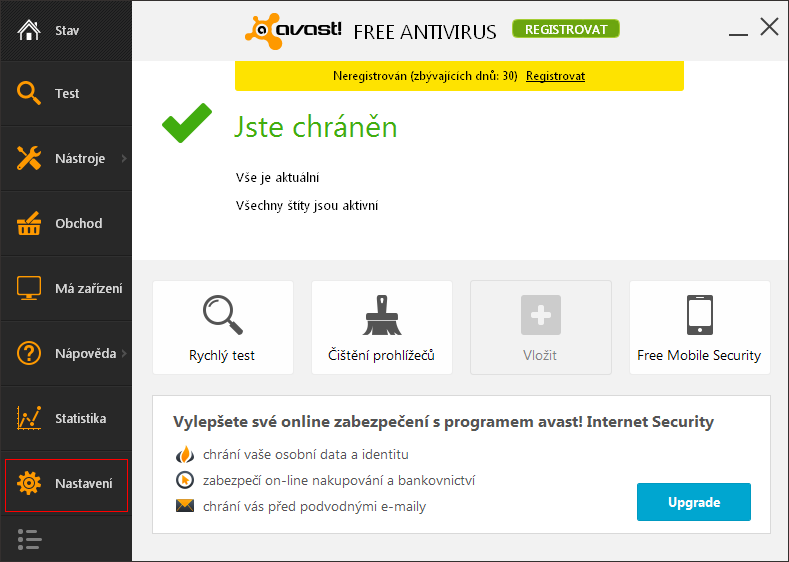
- V okně nastavení vyberte v levém sloupci položku aktivní ochrana a vyberte ozubené kolečko nastavení u Štít souborového systému.
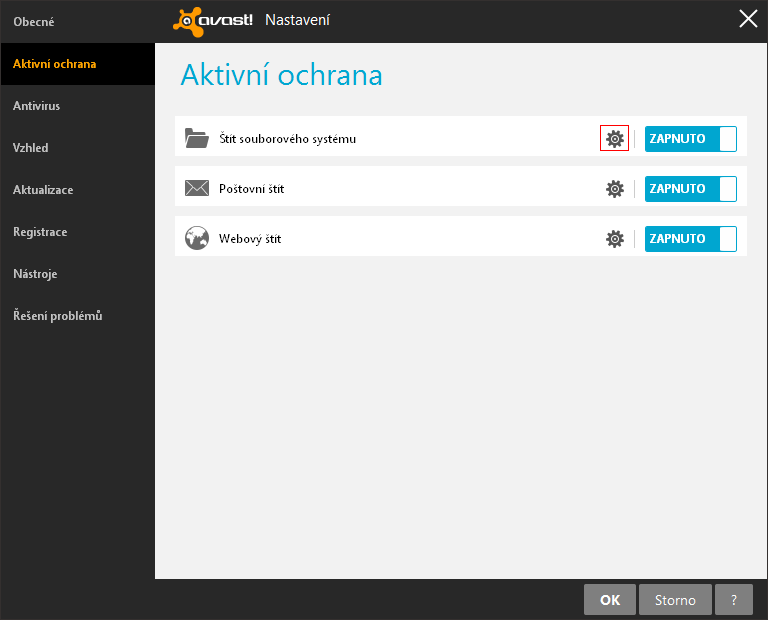
- V otevřeném okně vyberete v levém sloupci položku vyjímky a stisknete tlačítko vložit. Dále buď vepíšete do řádku cestu nebo jí dáte vyhledat.
Standardní cesta ke Klasifikaci je C:/Program Files / JPH Software
- V některých případech je potřeba nastavit výjimku i na adresář v tempu.
Pro Win 7 a vyšší C:/users/“jménouživatele“/appdata/Local/Temp/~klasf (složka app data je skrytá).
Pro Win XP je cesta následující C:/Documents and Settings/“jménouživatele“/Local settings/Temp/~klasf (složka local settings je skrytá)
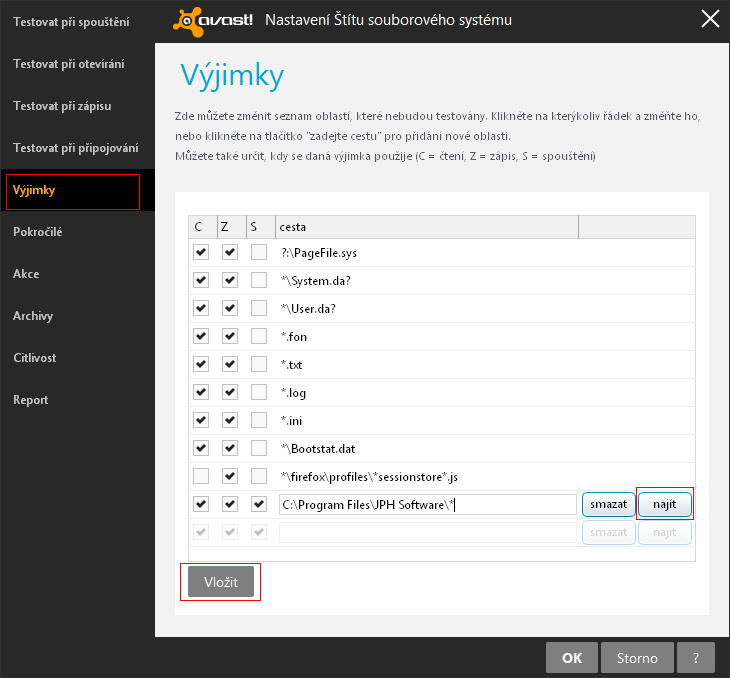
- Klikněte na OK a uložte tak celou konfiguraci.
- Vraťte se opět do nastavení a vyberte nyní Webový štít.
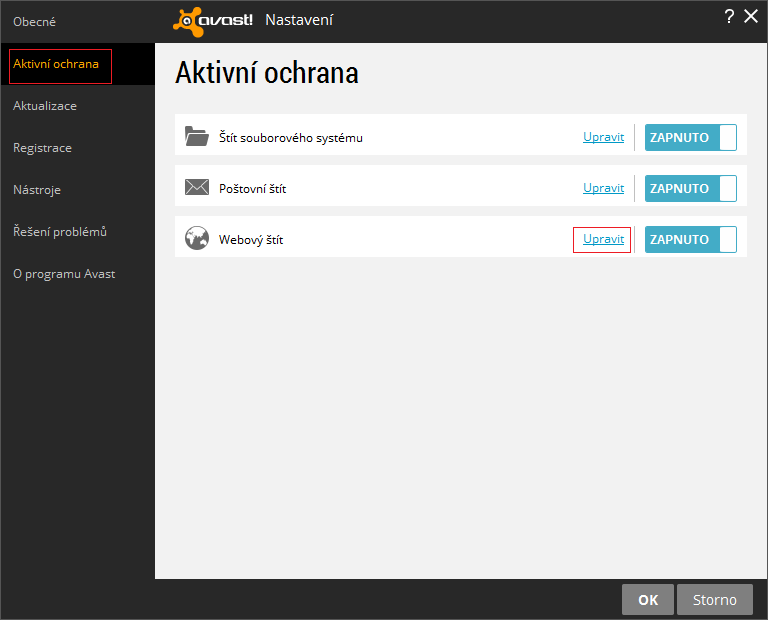
- V levém sloupci vyberte výjimky a nastavte výjimku na www.jphsw.cz.

- Konfiguraci uložte a zavřete program, vše je připraveno.

- Otevřete hlavní okno programu ESET.

- V hlavním okně programu stiskněte klávesu F5 a zobrazte Rozšířené nastavení.
- Klikněte na (+) vedle Počítač a stejným způsobem rozbalte položku Antivirus a antispyware.

- Vyberte možnost Výjimky a klikněte na tlačítko Přidat.Standardní cesta ke Klasifikaci je C:/Program Files / JPH Software
- V některých případech je potřeba nastavit výjimku i na adresář v tempu.
Pro Win 7 a vyšší C:/users/“jménouživatele“/appdata/Local/Temp/~klasf (složka app data je skrytá).
Pro Win XP je cesta následující C:/Documents and Settings/“jménouživatele“/Local settings/Temp/~klasf (složka local settings je skrytá) 
- Výjimku přidejte přímým zadáním cesty k vyloučenému objektu nebo soubor/složku vyberte ze stromové struktury.
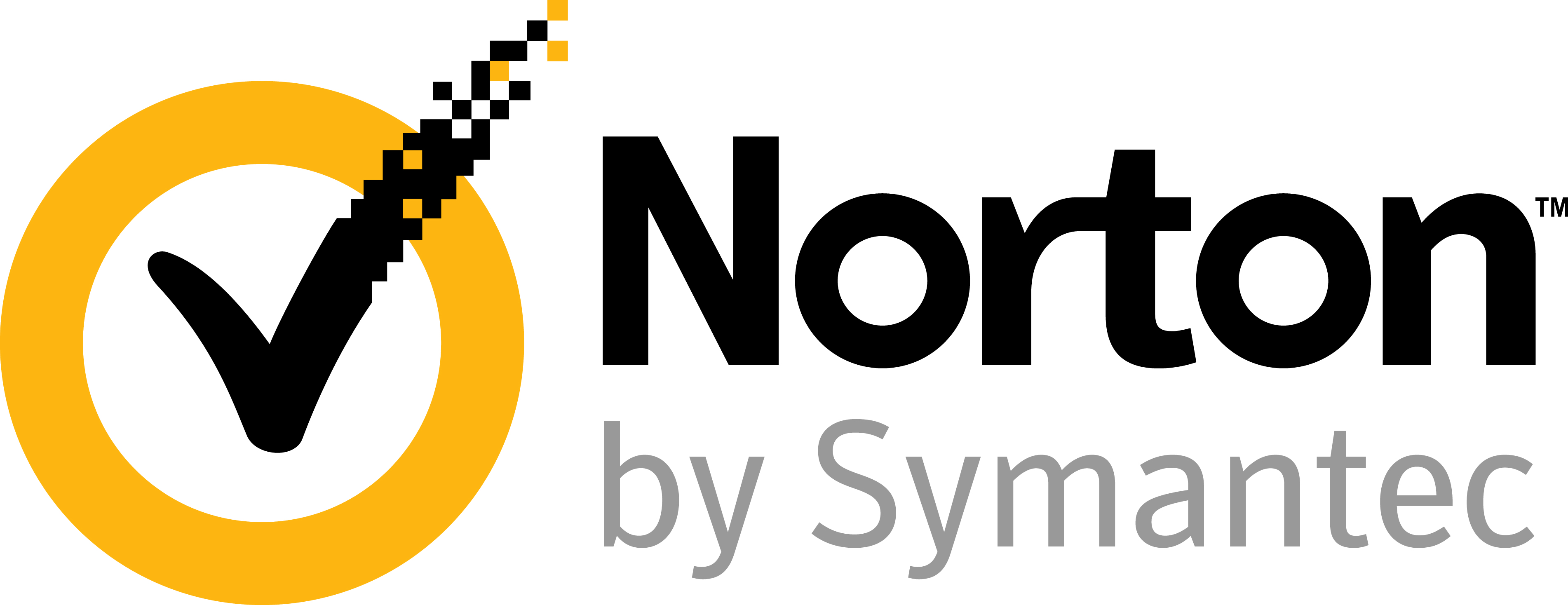
- Otevřete hlavní okno programu.
- Vyberte položku Nastavení.
- Na první záložce Počítač vyberte vlevo položku Vyloučení aplikací AntiVirus a SONAR. Dále klikněte na konfigurovat u Položky, které budou vyloučeny z prověřování funkcemi Auto-Protect,SONAR a Download Insight
- V novém okně nastavíte výjimky v reálném čase. Klikněte na položku Přidat. Vložte cestu k programu. Standardní cesta ke Klasifikaci je C:/Program Files / JPH Software
- V některých případech je potřeba nastavit výjimku i na adresář v tempu.
Pro Win 7 a vyšší C:/users/“jménouživatele“/appdata/Local/Temp/~klasf (složka app data je skrytá).
Pro Win XP je cesta následující C:/Documents and Settings/“jménouživatele“/Local settings/Temp/~klasf (složka local settings je skrytá)
- Konfiguraci potvrďte tlačítkem OK.

- Otevřete hlavní okno programu.
- Stiskněte klávesu F8. Otevře se okno s nastavením
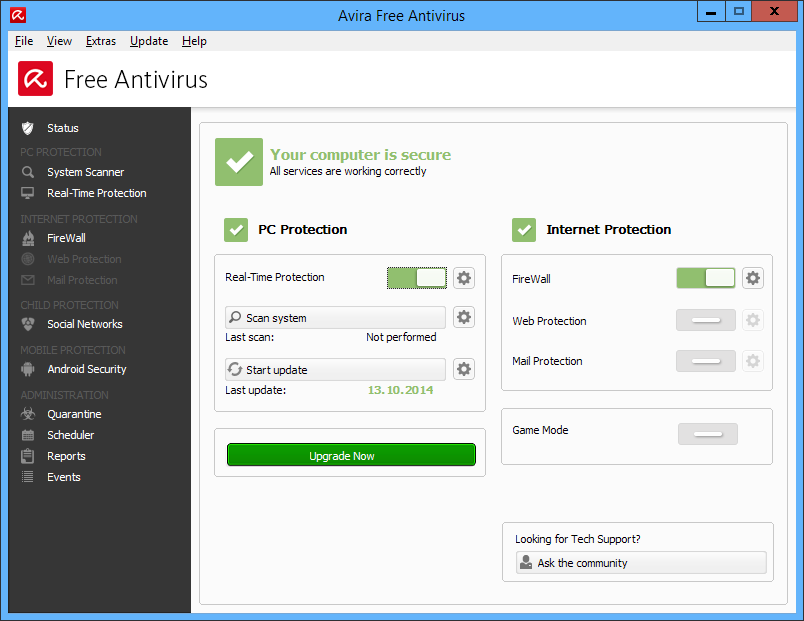
- Vyberte položku System Scanner – Skenování systému / Scan / Exception – vyjímky
- Stiskněte klávesu s třemi tečkami a vyhledejte složku. Po té stiskněte klávesu Add – Přidat. Standardní cesta ke Klasifikaci je C:/Program Files / JPH Software
- V některých případech je potřeba nastavit výjimku i na adresář v tempu.
Pro Win 7 a vyšší C:/users/“jménouživatele“/appdata/Local/Temp/~klasf (složka app data je skrytá).
Pro Win XP je cesta následující C:/Documents and Settings/“jménouživatele“/Local settings/Temp/~klasf (složka local settings je skrytá)
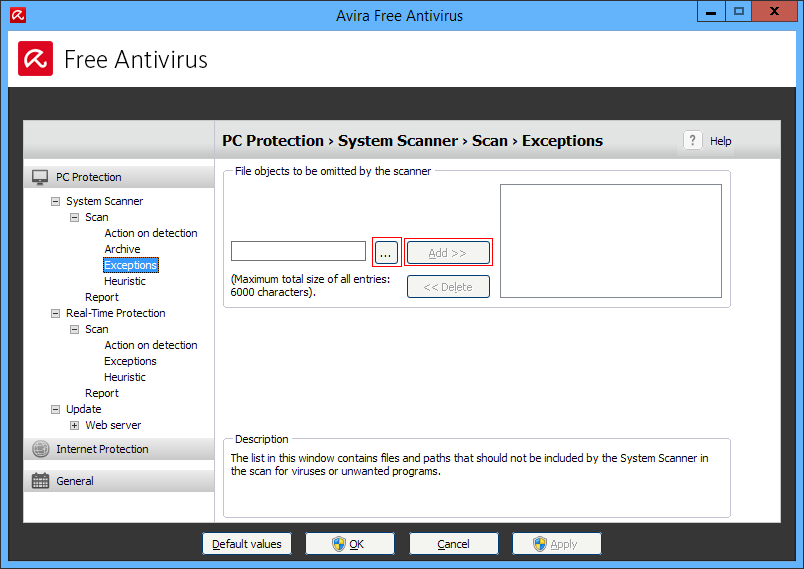
- Vyberte položku Real-time Protection – Ochrana v reálném čase/ Scan / Exception – Výjimky
- Stiskněte klávesu s třemi tečkami a vyhledejte složku. Po té stiskněte klávesu Add – Přidat.
Standardní cesta ke Klasifikaci je C:/Program Files / JPH Software - V některých případech je potřeba nastavit výjimku i na adresář v tempu.
Pro Win 7 a vyšší C:/users/“jménouživatele“/appdata/Local/Temp/~klasf (složka app data je skrytá).
Pro Win XP je cesta následující C:/Documents and Settings/“jménouživatele“/Local settings/Temp/~klasf (složka local settings je skrytá)
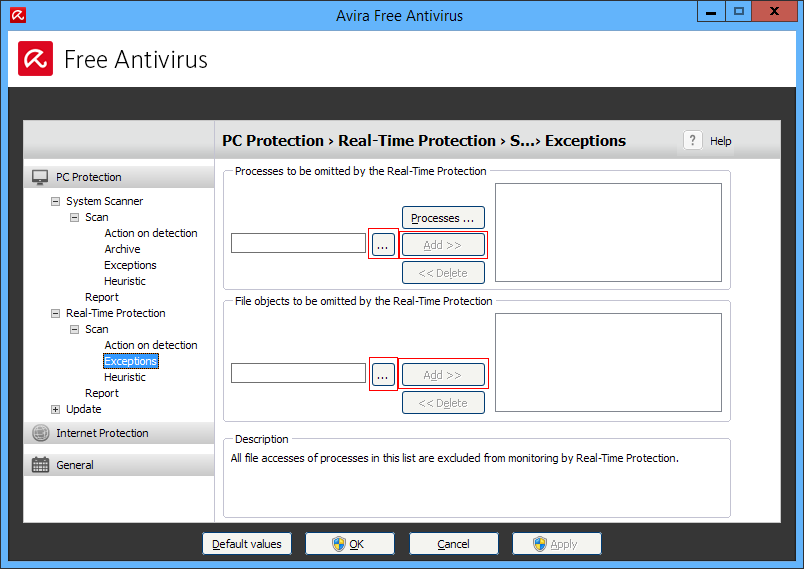
- Oboje potvrdíte tlačítkem aplikovat a poté OK.
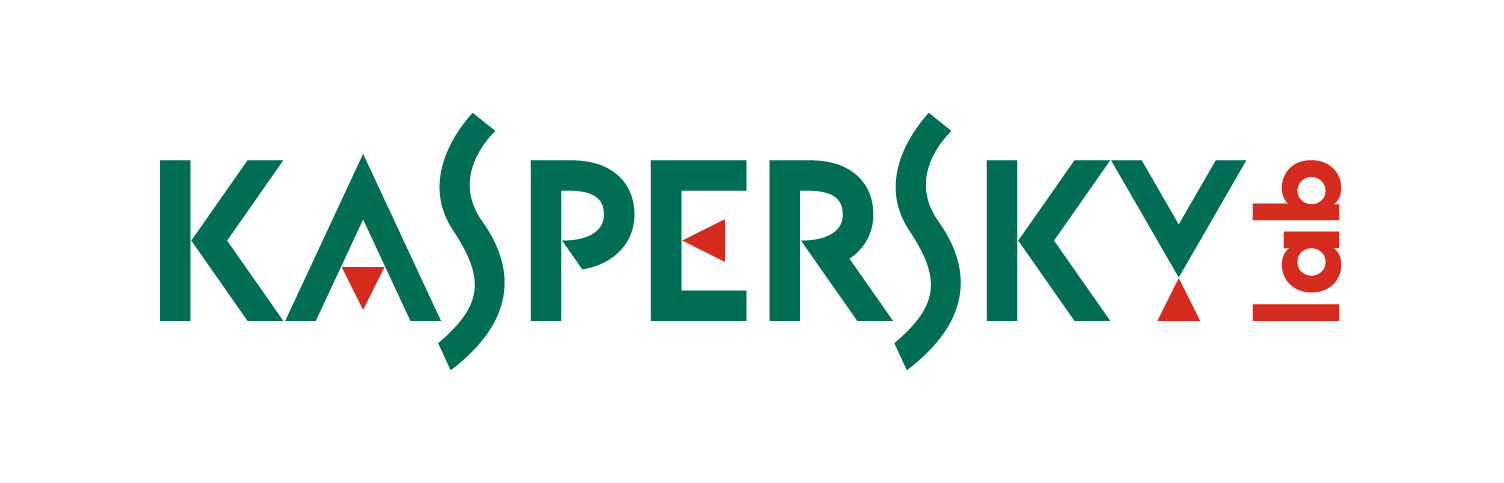
- Klikněte pravým tlačítkem myši na systémovou ikonu vedle hodin a vyberte položku nastavení.
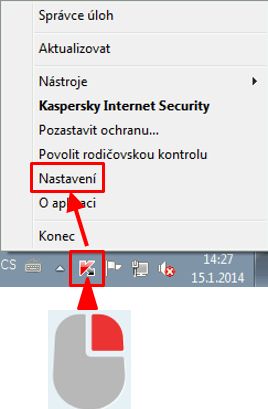
- V nastavení vyberte položku Rozšířené a dále Hrozby a výjimky.

- V novém okně vyberte Konfigurovat pravidla výjimek

- V pravidlech vyberte položku Přidat
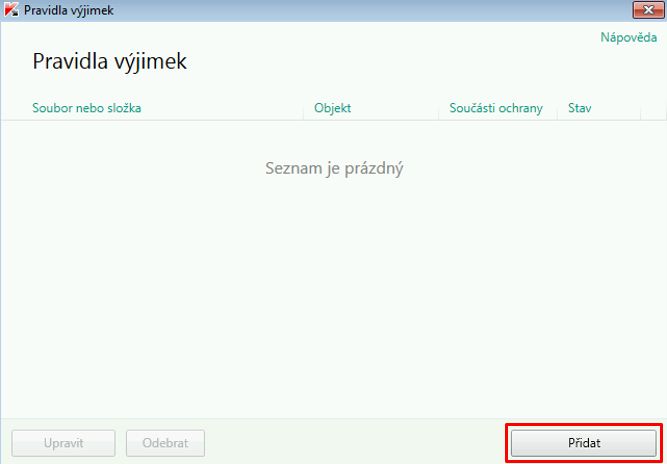
- Najdete nebo vypíšete cestu ke složce. Standardní cesta ke Klasifikaci je C:/Program Files / JPH Software
- V některých případech je potřeba nastavit výjimku i na adresář v tempu.
Pro Win 7 a vyšší C:/users/“jménouživatele“/appdata/Local/Temp/~klasf (složka app data je skrytá).
Pro Win XP je cesta následující C:/Documents and Settings/“jménouživatele“/Local settings/Temp/~klasf (složka local settings je skrytá)

- Potvrdíte tlačítkem přidat.
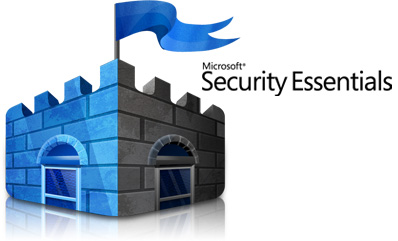
- Otevřete program Windows essentials.
- Vyberte záložku nastavení a položku Vyloučené soubory a umístění.

- Zde stisknete tlačítko přidat a nalistujete cestu s programem. Standardní cesta ke Klasifikaci je C:/Program Files / JPH Software
- V některých případech je potřeba nastavit výjimku i na adresář v tempu.
Pro Win 7 a vyšší C:/users/“jménouživatele“/appdata/Local/Temp/~klasf (složka app data je skrytá).
Pro Win XP je cesta následující C:/Documents and Settings/“jménouživatele“/Local settings/Temp/~klasf (složka local settings je skrytá)